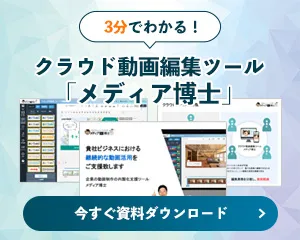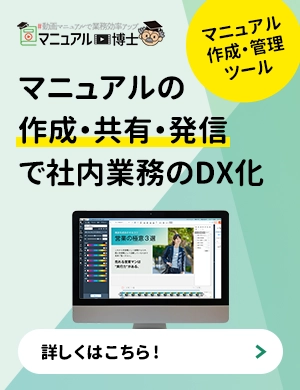Adobeを完全活用!動画編集方法を超分かりやすく解説!

クラウド動画編集ツールのご案内資料
今すぐ無料ダウンロードこの記事ではまず、動画作成のための代表的なソフトを紹介します。また、動画を作成する流れも分かりやすく解説していきます。
この記事は、こんな方におすすめです
- ✅ Adobeを使いこなすには時間やコストがかかると感じている
- ✅ 動画編集を社内で効率化し、スピーディに発信したい
- ✅ 専門スキルがなくてもクオリティの高い動画を作りたい
- ✅ ブランド動画・教育動画・PR動画を継続的に量産したい
Adobe Creative Cloudとは
Adobeでは写真や画像、デザインを作成するアプリがありそれらのアプリで使用できるフォントなどを提供しています。さらに動画や画像を保存できるオンラインストレージや、自分の作品を共有したり他の人の作品が見られるコミュニティに至るまで利用できるサービスを用意しています。
それらが組み合わさったサブスクリプション型のクリエイティブ環境がAdobe Creative Cloudです。特に動画の編集をするには、以下のアプリがあります。
Adobe Creative Cloudの動画編集ソフト一覧
動画作成ならプレミアプロ
テレビ番組や映画製作に使われることもあり、様々な業界で一番多く使われている動画編集ソフトです。このプレミアプロは、動画編集のベースとなるソフトです。動画を切ったりつなげたりして、字幕やテロップをいれたりするなどの基本的な編集はもちろん、エフェクトやアニメーションなども付けることができます。
特殊な動画はアフターエフェクト
アフターエフェクトは、プレミアプロとはことなり、撮影した動画を繋いで1つの動画を作るといった編集をするソフトではありません。アフターエフェクトは、特殊な加工をするなどアニメーションを用いたグラフィックを作成するためのソフトです。アフターエフェクトを使用すると、まるで映画のような加工をすることが可能です。
アフターエフェクトは、主に短尺の複雑な映像加工に最適なソフトと言えます。
モバイルアプリのプレミアラッシュ
プレミアラッシュは、スマホやタブレットで使用し、簡易的に動画編集を行うことができるソフトです。例えば、出かけた先や通勤の途中などでも編集することができ、編集に必要な機能はある程度搭載しているアプリです。ただ、個人の趣味で使用する動画編集などには大変便利ですが、凝った加工をしたいプロが使用するには少し物足りないかもしれません。
実は、このアプリは、プレミアプロを購入すると付属でついてくるアプリでもあります。プレミアラッシュのデータはクラウド保存されるので、動画作成の続きを、プレミアプロで行うといったことも可能です。
購入するタイプのプレミアエレメンツ
プレミアエレメンツは、初心者向けに作られた動画編集ソフトです。こちらの料金は、月払いや年払いのサブスクリプション形式ではなく、一度に料金を全て支払って購入するタイプのソフトです。初心者向けというだけに、操作が非常に簡単になっています。
Adobeの動画編集ソフトを使うメリット
あえてAdobeの動画編集ソフトを使用するメリットとはどんなことでしょうか。ここでは3つ紹介します。使用時の分からないことを調べやすい
プレミアプロは、大変人気が高く使用している人も世界規模で多いソフトです。そのため、使用上でわからないことなどがあれば、ネット上に使い方や解説などが数多く出回っています。分からないと思って調べたいと思う人や、解説してくれる人が多数いるためです。また、エフェクトの付け方や初心者に向けた使い方講座など、もしスクールに通って勉強するなら何十万円もかかるようなノウハウが、YouTubeで開設されていたりもします。これは初心者でも使いやすい理由の1つでもあります。
ネット上で解決策が出回っているというのは大変大きなメリットです。わからないままどつぼにはまり、お金をかけて購入したにもかかわらず使えずに終わった、ということにはなりません
長い時間をかけてわざわざヘルプセンターに問い合わせをするなどして教えてもらう手間も省けます。
初心者でもプロ並みの編集ができる
プレミアプロは、映画を作成したり様々な高度な映像編集が可能なソフトです。プロが使用していますが、使い方は直観的で分かりやすく初心者でも使いやすいソフトです。それでいて高度な編集が可能なので、初心者でもプロのような動画を作ることも可能なのです。
他の機能と連携できる
他のAdobeシリーズのソフトと連携して使用することができます。Adobe社では、プレミアプロはじめ動画編集やその他の機能のあるソフトウエアを複数販売しています。そして、それらをあわせて20種類以上のソフトウエアをパッケージにした「コンプリートプラン」等も販売されています。動画編集でいえば、主な映像編集をプレミアプロで行い、グラフィックをアフターエフェクトで作成して合わせるなどして動画作成ができます。
また、現在Adobeのプレミアプロやアフターエフェクトはサブスクリプションで購入する形式になっています。
この形式であれば、ソフトが新しくなっても買い替えずそのままバージョンアップして使い続けられるなどの利点もあります。
さらに、一度購入すれば1ユーザーにつき最大2台まで登録することが可能です。そのため、ビジネス用とプライベートで使い分けをしたいという場合や、外出していてタブレットで編集したい等という場合にも便利です。
他にも、実は学生や教職員だと割引で利用できるなどのメリットもあります。
Adobeの動画編集ソフトを使うデメリット
Adobeの動画編集ソフトの導入を検討する際には、メリットだけではなくデメリットも理解することが重要です。ここでは3つ紹介します。コストが高い
Adobeの動画編集ソフトは、サブスクリプション形式で利用するのが一般的です。必要なソフトだけを個別に契約することもできますが、複数のソフトを組み合わせると費用がかさみ、長期的に利用する場合はかなりの出費になります。特に、趣味や副業で動画編集を始めたいと考えている方にとっては、負担が大きいと感じられるケースも少なくありません。
加えて、一度契約を始めると継続利用が前提になりやすく、「気軽に試したい」と思う方にはややハードルが高いといえるでしょう。
高スペックなPCが必要
Adobeの動画編集ソフトは、多機能で高性能な反面、パソコンにかかる負荷が非常に大きいです。推奨環境を満たさないPCで利用すると、動作が重くなったり、編集中にフリーズすることもあります。さらに、動画の書き出しに長時間を要するなど、作業効率の低下につながるリスクもあります。
結果として、ソフト代に加えてPC本体の買い替えやアップグレードが必要になるケースも多く、導入コストが想定以上に高くなることがあります。
習得に時間がかかる
Adobe製品は直感的に操作できる部分もありますが、本格的に使いこなすには一定の学習が欠かせません。プレミアプロであれば基本的なカット編集やテロップ挿入は比較的容易ですが、カラーグレーディングや複雑なエフェクト編集には専門的な知識と経験が求められます。アフターエフェクトに至っては、映像合成やモーショングラフィックスを扱うため、初心者が短期間で習得するのは難しいといえます。
教材や解説動画は豊富にありますが、それを消化するための学習時間を確保できなければ「ソフトを持っているのに使いこなせない」という事態になりかねません。
Adobe Premiere Pro(プレミアプロ)
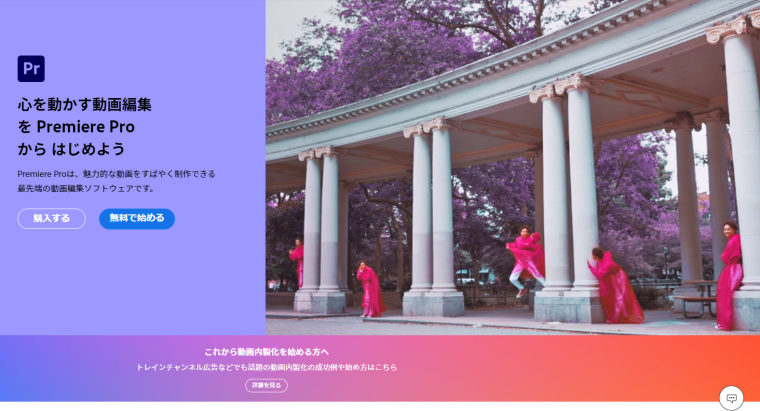
出典:Adobe公式サイト
Adobe Premiere Pro(プレミアプロ)とは何か
アドビ社が販売している動画編集ソフトです。ユーザーが大変多く、世界中で使用されているメジャーなソフトの1つです。プレミアプロの利点は、初心者でも使いやすい仕様になっており、かつプロのクリエイターが使用しても満足できるソフトであることです。一般的な挿画編集業務やYouTubeの編集で使われたり、CMや映画製作にも採用されています。
例えば日本映画では、「シン・エヴァンゲリオン劇場版」、「シン・ゴジラ」、「シン・ウルトラマン」でPremiere Proが使用されています。
プロから初心者まで使いやすく、本格的な動画制作が可能なので、これから動画制作を始めようと思っている方には最適なソフトと言えます。
Premiere Proの料金について
ではプレミアプロを始めるにはどうすれば良いでしょうか。プレミアプロはサブスクリプションになっており、使用の際には月額3,280円(年間プラン)で使うことができます。ちなみに一年間の料金を一括払いすると月額がさらに安くなってお得です。
ダウンロードは公式サイトから可能です。また、7日間の無料体験版も用意されているので試しに使用してみるのもおススメです。
特徴とできること
例えば個人で使用するなら、結婚式で流すムービーや、ブログに使用するオープニングの映像などを作成する機会があると思います。プレミアプロを使用すれば、動画編集でやりたいと思うことはほぼ全てできます。さらに、優れた機能があり、効率的に様々な映像を作成することができます。
例えば、オートリフレーム機能や自動編集・テロップ入力機能などです。
オートリフレーム機能を使用すると、SNSメディアへの投稿が簡単になります。InstagramやYouTube、TikTokに動画を投稿する際にはそれぞれ推奨サイズが異なります。それぞれのサイズで作り直すのは大変骨の折れる作業です。
プレミアプロなら、それらをいちいち作り変えなくても、自動で最適な縦横比にトリミングし、かつ被写体の位置も調整してくれるのがオートリフレーム機能です。人の手ではなく、AIが自動で行ってくれるところがポイントです。
さらに、書き出しのファイル形式やサイズについても調整可能という大変便利な機能です。
自動編集機能では、シーン検出を使って自動でカット作業もできます。自動テロップ入力機能はその名の通り、音声データをテキスト化してテロップとして自動で挿入してくれる機能です。
なんと話している人が複数人だとしてもそれぞれの人を分けて認識し、発生のタイミングに合わせてテロップを表示することができるというのは驚きです。
テロップ作成は時間のかかる作業の1つでもあるので、これができることでかなりの時短効果を期待できます。
Adobe After Effects(アフターエフェクト)
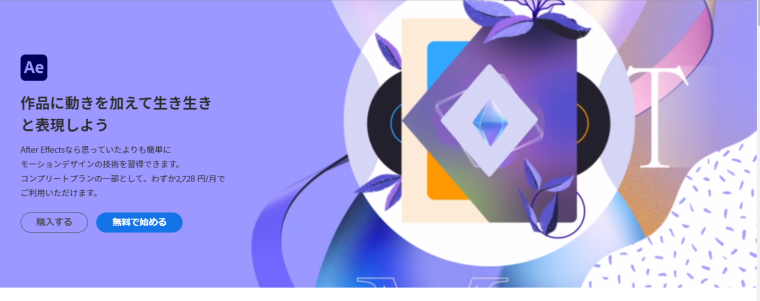
出典:Adobe公式サイト
Adobe After Effects(アフターエフェクト)とは何か
アドビ社が販売している映像加工に特化した編集ソフトです。特撮映画で使用されるような複雑なグラフィック映像を作成するのに適したソフトです。アフターエフェクトの特徴は何といっても、無から有を創り出すこと。グラフィックを駆使して、存在しないものをあたかも存在しているように表現し創り出す事が可能です。
アフターエフェクトは高度な映像を創ることができる反面、操作が難しいため初心者にはハードルが高いソフトです。
After Effectsの料金について
ではアフターエフェクトを使用するにはどうすれば良いでしょうか。アフターエフェクトもサブスクリプション形式になっており、使用の際には月額3,280円(年間プラン)で使うことができます。こちらもプレミアプロと同様にダウンロードは公式サイトから可能で、7日間の無料体験版も用意されています。
特徴とできること
アフターエフェクトを使用すれば、まるで特撮映画のような映像や複雑なグラフィックを駆使し、一切には存在しない世界を0から創り出すことができます。また、編集機能も優れており、クリップからオブジェクトを削除したり、炎をだしたり雨を降らしたりなどの演出も可能です。
動画を作成する流れ
1.企画
まず動画を作成するには、何の動画を撮るのか、目的は何かなど企画をするところがスタートになります。撮影したい映像の絵コンテを作るなどしてイメージを明確にしておきます。それによって、どのような映像が必要なのか、どこで誰と撮影するのかなどの計画が可能です。
撮影にあたって必要になるものや日程など下準備を行います。撮影にあたってどれくらいの費用が要るのかなどの計画も必要です。
2.動画の撮影・素材収集
目的が決まって撮りたい映像が決まったら、実際に撮影をします。基本的に編集はカットしたり繋いだりするので出来上がりの作品は撮った元動画よりも短くなります。動画の編集を始めてからやっぱりあのカットが追加で欲しい、ということが起こりうる可能性もありますが、しっかりと計画して最初に撮影が完了しておけるのが望ましいです。
そのため元となる動画は十分な尺を確保しておく必要があります。また、編集で入れたいアニメーションやグラフィックなどの素材も準備をしておきます。
3.編集
動画と素材が集まったらいよいよ編集の作業です。ここからが、プレミアプロやアフターエフェクトの出番となります。まずは、撮影してきた動画や、編集に使用する素材を読み込みます。様々な拡張子の素材を読み込むことができるのも、プレミアプロの強みです。素材を読み込んだら、編集画面に入れ込み音や映像を編集できる状態にします。
次に、映像を確認し、不要な場面や内容をカットします。カットしたら次は動きや場面が不自然にならないように繋ぎます。必要に応じてテロップを入れるなどし分かりやすくします。効果音や、BGMなどを入れれば動画の完成です。
動画作成において最も時間がかかるといわれているのがこの動画編集作業です。
特に時間がかかりがちなテロップ作成は、セリフの自動変換などもありますので、ソフトの機能を最大限活用したいものです。
4.書き出し、発信
最後に、作成が終わった動画を書き出します。書き出しとは、「.mp4」といった拡張子を持つ映像データに変換することです。書き出した動画をどのように発信したいかによって、拡張子や動画のサイズなども変わってきますが、プレミアプロで作成すると最終的に発信したいメディア(YouTubeやInstagramなど)にあわせて自動で拡張子や動画サイズを調整する機能もあります。
SNSに上げるときには、必要に応じてサムネイルなども作成する必要がありますが、動画作成の大まかな流れはここまでです。
まとめ
動画編集を始めてみたいと思ってはいるが、どのようにすればよいかわからないという方も多いのではないでしょうか。この記事では、動画作成のための代表的なソフトを紹介し、動画を作成する流れも分かりやすく解説しました。
今や、プロが使用するようなソフトが初心者でも簡単に購入でき、操作も大変簡単でプロ並みの動画が作成可能になりました。
また、誰でもSNSに投稿ができ、アイディア次第では大流行のきっかけを作ることも夢ではありません。
この記事を参考にして、ぜひ動画編集に挑戦してみてください。

田村 航
株式会社博士.com
メディア事業・プロモーション業務管轄
サブマネージャー
博士.comに2017年に中途入社し、不動産会社のHP制作やSEOコンサルタントとして従事。
これまでに累計で80社以上のクライアントを担当し、幅広い支援実績を持つ。
その後、メディア事業部へ異動し、これまで培ったSEOやコンテンツ戦略の知見を活かしながら、動画活用のコンサルティングに携わっている。

田村 航
株式会社博士.com
メディア事業・プロモーション業務管轄 サブマネージャー
博士.comに2017年に中途入社し、不動産会社のHP制作やSEOコンサルタントとして従事。
これまでに累計で80社以上のクライアントを担当し、幅広い支援実績を持つ。
その後、メディア事業部へ異動し、これまで培ったSEOやコンテンツ戦略の知見を活かしながら、動画活用のコンサルティングに携わっている。
動画制作・企画・撮影・編集・発信を総合サポート
企業の動画活用内製化支援ツール【メディア博士】
クラウド動画制作ツールでビジネス動画をカンタン作成
クラウド動画作成ツールのメディア博士ならブランディング動画・プロモーション動画・社内広報動画・広告動画などを簡単制作!
誰でも作れる・すぐに作れる・いくらでも作れる
メディア博士での動画作成には、難しい操作や知識は必要ありません。初心者でも手間なく短時間で完成させることができAI機能や専属コンサルタントが動画作成をサポートします。
また、定額プランで月に何本作ってもOK!いつでも更新・アップロードができます。
動画制作の内製化(インハウス化)で動画をフルに活用しませんか?
-

1分でわかる【メディア博士】最新パンフレット
-

【企業担当者向け】社内の誰もができる!スマートフォンでの動画撮影テクニック
-

[飲食業界・外食チェーン向け]現場教育に効果的な動画マニュアル活用のポイント
-

動画構成の考え方と作り方!「伝わる」動画にするためのポイント
-

企業が取り入れたい動画活用スタートガイド
-

YouTubeマーケティング手法とVSEO(動画SEO)のポイント
-

動画のインハウス化の失敗事例から学ぶ 内製化成功のポイント
-

動画作成に役立つ!字コンテ作成用テンプレート&活用サンプル
-

スマートフォン動画撮影チェックシート【全31項目】
-

動画制作の費用を抑えるコツ!内訳別・種類別の費用相場
-

[消費者の動画視聴と購買行動から考える]企業の動画事業活用シーンまとめ
-

動画活用のコンサルティングサポートガイド
-

手振れなし!スマホを使った動画撮影の手引き|電動ジンバルの活用

すべてのタグ一覧

 動画の活用をお考えの方
動画の活用をお考えの方